كيفية تخصيص إعدادات النظام على جهاز Mac: دليل كامل
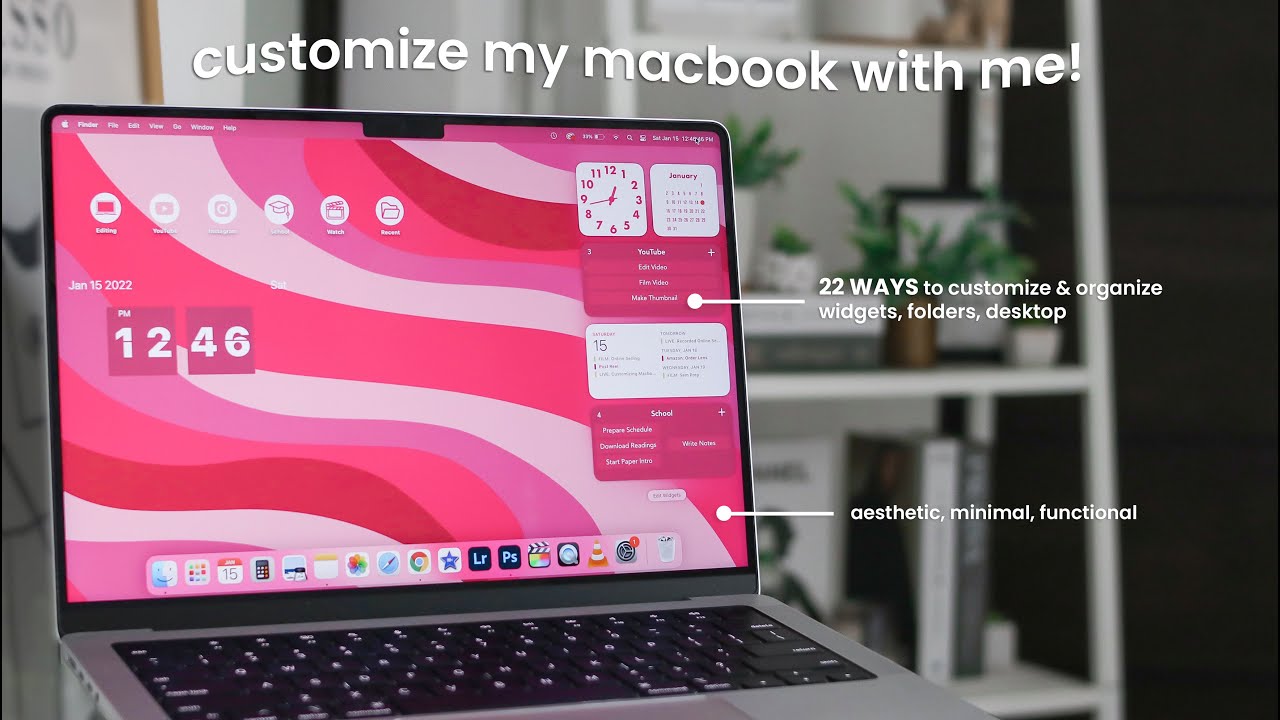
تخصيص إعدادات النظام على جهاز Mac يمكن أن يجعل تجربة الاستخدام أكثر ملاءمة وفعالية. في هذا المقال، سنستعرض كيفية تخصيص إعدادات النظام لتناسب احتياجاتك الشخصية.
خطوات لتخصيص إعدادات النظام
1. تخصيص سطح المكتب:
أ. تغيير خلفية الشاشة: انتقل إلى “تفضيلات النظام” ثم اختر “سطح المكتب والشاشة التوقف”. اختر خلفية جديدة أو قم بتحميل واحدة مخصصة.
ب. تخصيص الأيقونات: يمكنك ترتيب الأيقونات على سطح المكتب لتناسب طريقة عملك، وإخفاء الأيقونات التي لا تحتاجها.
2. تخصيص إعدادات Dock:
أ. تعديل حجم Dock: انتقل إلى “تفضيلات النظام” ثم اختر “Dock”. استخدم شريط التمرير لتغيير حجم Dock.
ب. تغيير موضع Dock: اختر من بين خيارات “أسفل الشاشة” أو “على اليمين” أو “على اليسار” لتحديد مكان Dock على الشاشة.
3. إعدادات الإشعارات:
أ. تخصيص الإشعارات: انتقل إلى “تفضيلات النظام” ثم اختر “الإشعارات”. قم بتخصيص كيفية تلقي الإشعارات من التطبيقات المختلفة.
ب. ضبط وضع عدم الإزعاج: قم بتمكين وضع عدم الإزعاج لتجنب الانقطاعات أثناء العمل أو النوم.
4. تخصيص لوحة المفاتيح والفأرة:
أ. تخصيص اختصارات لوحة المفاتيح: انتقل إلى “تفضيلات النظام” ثم اختر “لوحة المفاتيح”. قم بتخصيص اختصارات لوحة المفاتيح لتناسب احتياجاتك.
ب. تعديل إعدادات الفأرة: قم بتعديل سرعة التمرير والنقرات على الفأرة من خلال “تفضيلات النظام” ثم اختر “الفأرة”.
5. إعدادات الخصوصية والأمان:
أ. تخصيص إعدادات الخصوصية: انتقل إلى “تفضيلات النظام” ثم اختر “الأمان والخصوصية”. قم بتخصيص إعدادات الخصوصية لتحديد التطبيقات التي يمكنها الوصول إلى معلوماتك الشخصية.
ب. تفعيل الأمان الإضافي: قم بتمكين خيارات الأمان مثل “تشفير FileVault” و”قفل الشاشة” لحماية جهازك.
نصائح لتخصيص إعدادات النظام
- تجربة التخصيص: جرب مختلف الإعدادات لتحديد ما يناسبك الأفضل.
- البحث عن تحديثات: تحقق من التحديثات بشكل منتظم لتحسين تجربتك.




